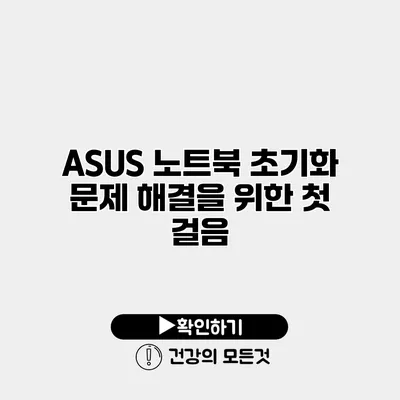ASUS 노트북 초기화 문제 해결을 위한 완벽 가이드
ASUS 노트북을 사용하는 많은 사용자들이 초기화 과정에서 어려움을 겪고 있습니다. 초기화 과정은 시스템을 편리하게 복원할 수 있는 방법이지만, 잘못 진행할 경우 중요한 데이터가 손실될 수 있어요. 여기서는 ASUS 노트북 초기화 문제를 해결하기 위한 첫 걸음을 안내해 드리겠습니다.
✅ 스마트폰의 용량을 쉽게 확보하는 방법을 알아보세요.
초기화 필요성
ASUS 노트북을 초기화해야 하는 이유는 다양합니다. 보통 다음과 같은 경우에 초기화를 고려하게 되죠.
컴퓨터 성능 저하
컴퓨터 사용 시간이 지날수록 성능이 떨어지는 경우가 많아요. 다양한 프로그램이 설치되면서 시스템 자원을 많이 사용하게 되고, 사용자가 원하지 않는 불필요한 파일들이 생기기 때문입니다.
바이러스 및 악성코드
악성코드 감염으로 인해 시스템이 느려지거나 불안정해질 수 있어요. 이런 경우 초기화는 효과적인 해결 방법입니다.
시스템 오류
종종 시스템 업데이트나 소프트웨어 충돌로 인해 오류가 발생하기도 해요. 초기화를 통해 이러한 문제를 해결할 수 있습니다.
✅ ASUS 노트북 초기화의 어려움을 쉽게 해결해 보세요.
초기화 전 준비 사항
초기화 전에 반드시 준비해야 할 사항들이 있습니다.
데이터 백업
초기화를 진행하기 전에 중요한 데이터를 반드시 백업해야 해요. 백업 방법은 다음과 같습니다.
- 외장 하드 드라이브에 복사
- 클라우드 스토리지(구글 드라이브, 원드라이브 등)를 이용
- USB 메모리를 활용
초기화 방법 선택
ASUS 노트북 약간의 차이로 여러 초기화 방법이 존재합니다. 가장 일반적인 방법은 다음과 같아요.
- 설정 메뉴를 통한 초기화
- 복구 파티션을 통한 초기화
- USB 복구 미디어를 이용한 초기화
✅ iptime 공유기의 비밀번호 설정 방법을 지금 바로 알아보세요.
ASUS 노트북 초기화 방법
다음은 ASUS 노트북을 초기화하는 구체적인 방법입니다.
설정 메뉴를 통한 초기화
- 설정 열기: 시작 메뉴에서 “설정” 아이콘을 클릭합니다.
- 업데이트 및 보안 선택: 업데이트 및 보안 옵션을 선택합니다.
- 복구 클릭: 복구 탭을 선택한 후, ‘PC 초기화’ 옵션을 클릭합니다.
- 옵션 선택: 개인 파일을 유지할지, 모두 제거할지를 선택합니다.
- 초기화 진행: 화면의 지시에 따라 초기화를 진행합니다.
복구 파티션을 통한 초기화
- 노트북 재부팅: 기기를 재부팅 합니다.
- 복구 모드 진입: 부팅 시 F9 키를 반복적으로 눌러 복구 모드로 진입합니다.
- 초기화 옵션 선택: 초기화 옵션을 선택하고 지시에 따라 진행합니다.
USB 복구 미디어를 이용한 초기화
- USB 드라이브 준비: USB 드라이브에 복구 미디어를 만들어야 합니다. ASUS 공식 웹사이트에서 제공하는 도구를 이용합니다.
- USB로 부팅: USB 드라이브를 연결한 상태에서 기기를 부팅합니다.
- 선택 및 진행: USB 드라이브에서 부팅 후, 화면의 지시에 따라 초기화를 진행합니다.
✅ 스마트폰 데이터 백업 및 복원 절차를 완벽하게 이해해 보세요.
초기화 후 해야 할 일
초기화 후에도 몇 가지 중요한 작업을 잊지 말아야 해요.
드라이버 업데이트
초기화 후 시스템 드라이버들이 필요할 수 있습니다. ASUS 홈페이지에서 최신 드라이버를 다운로드하여 설치하세요.
중요한 프로그램 재설치
초기화 후 필요한 프로그램들을 다시 설치해야 합니다. 이때 백업해둔 설치 파일을 활용하면 편리해요.
개인정보 보호
이제 초기화가 완료되면, 개인정보가 안전하게 보호되는지 확인하는 것이 중요해요. 특히 클라우드 저장소에서 데이터를 복구할 때 주의해야 합니다.
| 초기화 방법 | 장점 | 단점 |
|---|---|---|
| 설정 메뉴 초기화 | 간편하고 빠름 | 일부 설정이 유지됨 |
| 복구 파티션 초기화 | 시스템 복구가 용이 | 복구 파티션 손실 시 사용 불가 |
| USB 복구 초기화 | 완전 초기화 가능 | 미리 준비가 필요 |
결론
ASUS 노트북 초기화는 복잡할 수 있지만, 위의 절차와 준비 사항을 준수하면 쉽게 해결할 수 있어요. 초기화를 결정하기 전에 꼭 데이터를 백업하고, 필요한 일정을 미리 잡아두세요. 이제 ASUS 노트북이 더욱 새로워질 준비가 되었어요! 필요한 경우 이 가이드를 참고하여 주기적으로 관리해 보세요. 처음에는 어려울 수 있으나, 반복적으로 실시하다 보면 익숙해질 거예요.
자주 묻는 질문 Q&A
Q1: ASUS 노트북 초기화를 해야 하는 이유는 무엇인가요?
A1: 성능 저하, 악성코드 감염, 시스템 오류 등 여러 가지 이유로 초기화를 고려할 수 있습니다.
Q2: 초기화 전에 준비해야 할 사항은 무엇인가요?
A2: 중요한 데이터를 백업하고, 적절한 초기화 방법을 선택하는 것이 필요합니다.
Q3: ASUS 노트북 초기화 후 어떤 작업을 해야 하나요?
A3: 드라이버 업데이트, 필요한 프로그램 재설치, 개인정보 보호 점검을 해야 합니다.